解决Windows 8连接VPN后网络变成受限状态的技巧
作者:佚名 来源:雨林木风 2016-01-16 15:33:35
A、打开Windows 8网络接着在VPN连接上鼠标右键点击,然后选择【查看连接属性】。
B、紧接着在【VPN连接属性】窗口雨林木风U盘启动盘制作工具筆者依次选选择【网络】标签→【IPv4】→【属性】,如下U盘启动盘制作工具图所示:
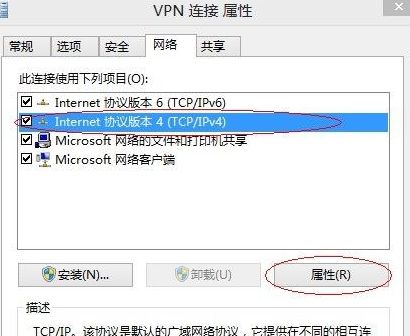
C、在【Internet协议版本属性】窗口中点击【高级】按钮,如下U盘装系统图所示:
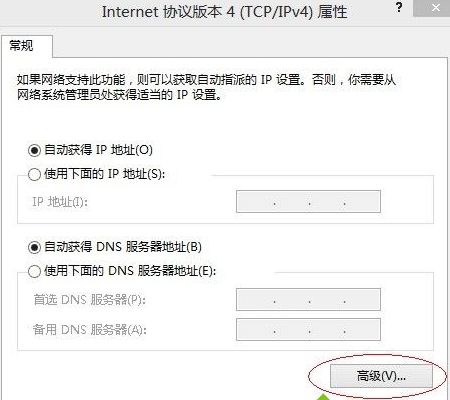
D、接着在【高级TP/IP 设置】中雨林木风U盘启动工具筆者把【在远程网络上使用默认网关】前面的勾取消,单击【确认】就OK了;如下U盘启动工具图所示:
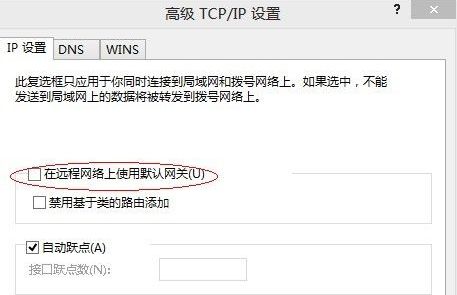
E、再次打开Windows 8的网络状态,查看显示连接已经正常。
更多精彩关于U盘装系统的内容请继续关注雨林木风u盘启动盘制作工具官网www.ylmfu.com,祝小伙伴们天天开心。
相关阅读
- 热门手游
- 最新手游
- 本类周排行
- 本类总排行

























